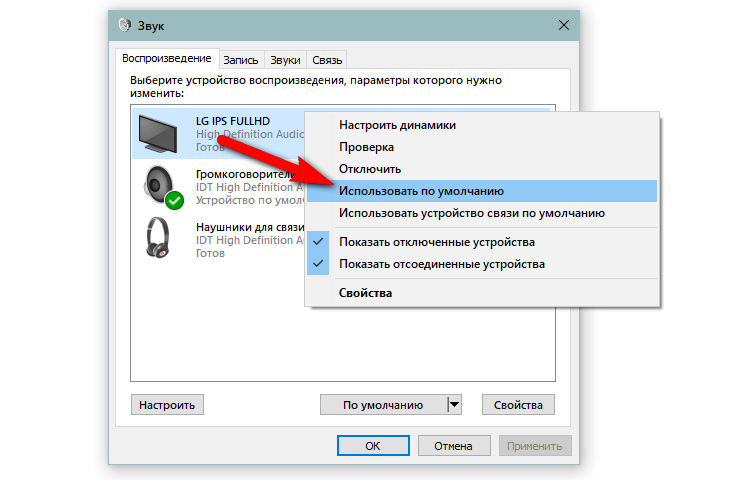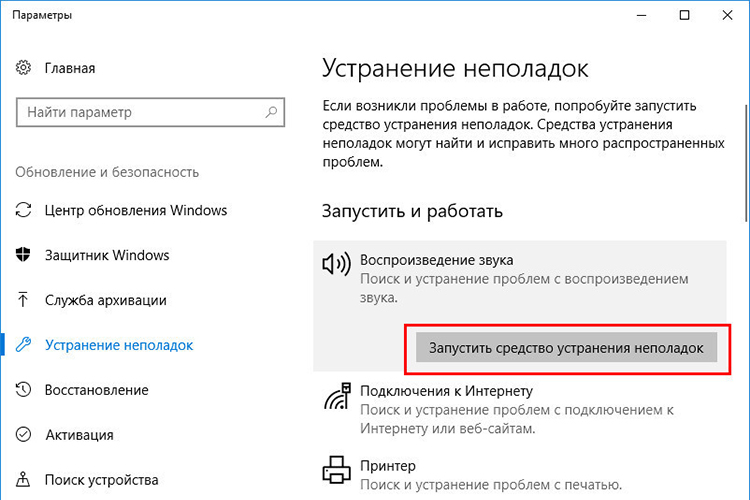Jak przesłać dźwięk do telewizora przez HDMI: podłączanie kabla i konfigurowanie sygnału audio
 Minęło prawie dwadzieścia lat, odkąd standard HDMI ugruntował swoją pozycję jako główna metoda przewodowej komunikacji między różnymi urządzeniami. Pojawił się w 2003 roku i od tego czasu stale się rozwija.
Minęło prawie dwadzieścia lat, odkąd standard HDMI ugruntował swoją pozycję jako główna metoda przewodowej komunikacji między różnymi urządzeniami. Pojawił się w 2003 roku i od tego czasu stale się rozwija.
HDMI (High Definition Multimedia Interface) można przetłumaczyć na nasz język jako „multimedialny interfejs wysokiej rozdzielczości”. Pozwala na przesyłanie sygnałów audio i wideo najwyższej jakości praktycznie bez opóźnień.
A poza tym, choć nie jest to jego główna zaleta, HDMI pozwoli sterować głośnością podłączonego urządzenia za pomocą pilota do telewizora.
Za pomocą tego interfejsu można podłączyć dowolny gadżet, który umożliwia wyświetlanie obrazu i dźwięku na telewizorze, a także kilka typów urządzeń audio naraz, takich jak amplitunery AV, wzmacniacze stereo, soundbary i aktywne głośniki.
W tym artykule przyjrzymy się bliżej metodom połączenia przewodowego z telewizorem przez HDMI i opowiemy o zaletach takiego połączenia.
Zawartość
- Jak przesyłać dźwięk do telewizora przez HDMI?
- Podłączanie telewizora do komputera za pomocą przejściówki
- Jak ustawić wyjście dźwięku do telewizora po podłączeniu?
- Jednoczesne podłączenie dwóch telewizorów
- Dlaczego po podłączeniu nie słychać dźwięku?
- Dlaczego po aktualizacji oprogramowania nie słychać dźwięku?
- Przydatne wideo
Jak przesyłać dźwięk do telewizora przez HDMI?
Mówiąc o interfejsie HDMI, grzechem byłoby nie wspomnieć o ARC (ze standardu 1.4) i eARC (ze standardu 2.1). Skróty te pochodzą odpowiednio od angielskich nazw Audio Return Channel i bardziej zmodernizowanej wersji Audio Return Channel. W naszym języku oznacza to dosłownie „kanał zwrotny audio” i „ulepszony kanał zwrotny audio”.
Każdy nowoczesny telewizor ma to wejście, często określane jako HDMI (ARC), przynajmniej standard 2.0 ma to oznaczenie.
Do czego to właściwie służy? Faktem jest, że to właśnie to złącze pozwoli nam nie tylko odbierać sygnał audio/wideo z odbiornika, ale także przesyłać dźwięk z telewizora z powrotem do podłączonego sprzętu.
W tej chwili tylko przez ten interfejs jesteśmy w stanie odbierać nieskompresowany dźwięk wielokanałowy, taki jak Dolby TrueHD czy DTS-HD Master Audio. Na przykład z odtwarzaczy Blu-ray.
A nowsze wersje złącza eARC mogą już przesyłać dźwięk przestrzenny w formacie 7.1-kanałowym, takim jak DTS:X czy Dolby Atmos. Dla zwykłych użytkowników może nie jest to najważniejsza funkcja, ale dla prawdziwego melomana czy fana filmów jest to praktycznie konieczność.
To rozwiązanie pozwoli również na wyświetlanie prezentacji multimedialnych na dużym ekranie, dlatego często korzystają z niego nauczyciele, edukatorzy, studenci i instruktorzy.
Większość laptopów i telewizorów ma port HDMI o standardowym rozmiarze.
W takim przypadku połączenie dwóch urządzeń ze sobą jest bardzo proste:
- Włącz laptopa i telewizor.
- Użyj pilota, aby ustawić port HDMI jako źródło wejścia w telewizorze. Jeśli jest wyposażony w wiele złączy HDMI, sprawdź numer portu, do którego zamierzasz podłączyć kabel.
- Podłącz jeden koniec kabla HDMI do telewizora, a drugi do laptopa.
- Po poprawnym podłączeniu obraz z monitora laptopa powinien automatycznie wyświetlić się na ekranie telewizora.
Podłączanie telewizora do komputera za pomocą przejściówki
Niektóre laptopy, zwłaszcza mniejsze, mają mniejsze gniazdo, takie jak port micro lub mini HDMI, zamiast standardowego portu HDMI. W takim przypadku najłatwiej będzie kupić kabel z dwoma różnymi końcówkami. Wtedy metoda połączenia jest taka sama, jak w przypadku kabla HDMI do HDMI.
Inną opcją jest użycie adaptera. Jest to element dwuczęściowy, kabel mini/micro HDMI i standardowe złącze HDMI.
Poniższa instrukcja wyjaśnia krok po kroku, jak podłączyć laptopa do telewizora za pomocą adaptera:
- Włącz laptopa i telewizor.
- Ustaw port HDMI jako źródło sygnału za pomocą pilota.
- Podłącz jeden koniec kabla HDMI do telewizora, a drugi koniec do adaptera.
- Podłącz przejściówkę do niestandardowego wejścia HDMI laptopa.
- Obraz powinien automatycznie pojawić się na ekranie telewizora.
Jak ustawić wyjście dźwięku do telewizora po podłączeniu?
Nowoczesne telewizory są tak zaawansowane, że niektóre źródła, takie jak telewizja satelitarna, mogą już nie nadążać za jakością sygnału wideo.
Ale niezależnie od tego, czy wybierzesz soundbar, amplituner kina domowego, czy inne możliwe urządzenia audio, musisz jakoś podłączyć swój system dźwiękowy do telewizora.
W dobie cyfryzacji wyjścia analogowe prawie zniknęły, całkowicie zastąpione przez cyfrowe, więc nie będzie to duży problem.
Ustawianie wyjścia audio w telewizorze podłączonym przez HDMI do komputera
Często zdarza się, że komputery z systemem Windows 10 mają problemy z dźwiękiem w porcie HDMI.
Domyślnie wyjście audio jest ustawione na wysyłanie sygnału do głośników komputera.A czasami zdarza się, że po podłączeniu kabla HDMI między telewizorem a komputerem wyjście audio nie jest przekonfigurowane i pozostaje ustawione na głośniki. W rezultacie obraz będzie wyświetlany na ekranie, ale na telewizorze nie będzie dźwięku.
Aby włączyć wyjście audio HDMI, musisz ręcznie wybrać urządzenie wyjściowe w ustawieniach systemu.
Poniżej znajdują się szczegółowe kroki:
- Otwórz ustawienia systemu Windows za pomocą skrótu klawiaturowego Win + I
- Otwórz sekcję „System”
- Wybierz zakładkę „Dźwięk”
- Z listy „Wybierz lokalizację do odtwarzania dźwięku” wybierz wyjście audio telewizora.
Jeśli problem nie zostanie rozwiązany za pomocą prawidłowych ustawień, system może mieć jakiś problem z dźwiękiem.
Istnieje kilka prostych metod rozwiązania takich problemów, przyjrzymy się im poniżej.
Jednoczesne podłączenie dwóch telewizorów
Zazwyczaj urządzenia zewnętrzne mają tylko jeden port wyjściowy HDMI. Ale możesz podłączyć urządzenie do wielu ekranów telewizyjnych jednocześnie za pomocą dedykowanego rozdzielacza/wzmacniacza HDMI, sprzedawanego osobno, który wyświetla tę samą zawartość na wielu ekranach.
Aby skonfigurować konfigurację wieloekranową, musisz kupić rozdzielacz. Zwykle istnieją modele takie jak 1x2, 1x4, 1x6 lub 1x8.
Innymi słowy, podłączasz jeden koniec kabla HDMI do gadżetu, a drugi koniec do portu wejściowego rozdzielacza. Następnie podłączasz tyle dodatkowych kabli HDMI, ile jest potrzebnych lub dostępnych z tego urządzenia do różnych telewizorów.
Po podłączeniu gadżet będzie transmitować dźwięk i obraz do wszystkich podłączonych telewizorów.
Dlaczego po podłączeniu nie słychać dźwięku?
Jeśli telewizor jest zgodny z funkcją Audio Return Channel, upewnij się, że zestaw jest podłączony do gniazda HDMI IN zgodnego ze standardem ARC w telewizorze.
Jeśli nadal nie słychać dźwięku lub szumów, może to być spowodowane nieprawidłową konfiguracją wyjścia audio. W przeciwnym razie może to być również bardziej globalny problem związany z synem na komputerze z systemem Windows 10.
Jeśli telewizor nie jest zgodny z funkcją Audio Return Channel, dźwięk z telewizora nie będzie odtwarzany przez system, nawet jeśli system jest podłączony do gniazda HDMI IN telewizora.
Narzędzie do rozwiązywania problemów
Jako pierwszy krok możesz użyć narzędzia do rozwiązywania problemów, które automatycznie przeskanuje komputer w poszukiwaniu ewentualnych błędów:
- Wprowadź ustawienia systemu Windows 10, klikając koło zębate w menu Start.
- Otwórz sekcję „System”.
- Przejdź do zakładki „Rozwiązywanie problemów”.
- Wybierz „Inne narzędzia do rozwiązywania problemów”.
- Otwórz funkcję Odtwórz dźwięk.
- Kliknij przycisk „Start”.
Problemy ze sterownikami
Najczęściej problemy z dźwiękiem są związane z aktualizacją sterowników wyjścia dźwięku.
Przyjrzymy się, jak zaktualizować sterowniki za pomocą Menedżera urządzeń:
- Wejdź do Menedżera urządzeń, klikając prawym przyciskiem myszy menu Start i wybierając je z menu kontekstowego.
- Znajdź na liście nagłówek „Wejścia i wyjścia audio”.
- Kliknij dwukrotnie żądaną opcję wyjścia audio.
- W oknie, które się otworzy, przejdź do zakładki „Sterownik”.
- Na koniec kliknij przycisk „Aktualizuj sterownik”,
- I wybierz „Wyszukaj sterowniki automatycznie”.
Problem z połączeniem
Połączenie kablowe może być luźne lub nieprawidłowe, co spowoduje również brak sygnału wyjściowego.
Sprawdź położenie kabla połączeniowego na obu końcach i, jeśli to konieczne, zakończ połączenie HDMI, odłączając oba urządzenia i kable podłączone między nimi.
Możesz to zrobić w następujący sposób:
- Odłącz kable HDMI z obu stron i podłącz je ponownie do złącza.
- Podłącz oryginalne urządzenie do źródła zasilania.
- Po uruchomieniu telewizora i urządzenia źródłowego włącz urządzenie zewnętrzne i poczekaj, aż zacznie napływać sygnał.
Te kroki, mimo swojej prostoty, mogą rozwiązać wiele problemów.
Na przykład, jeśli telewizor i urządzenie źródłowe zawierają błędne informacje odebrane przez kabel HDMI, resetowanie zresetuje je do zera i uruchomi ponownie z poprawnymi danymi.
Złe ustawienia
Jeśli urządzenie jest podłączone przez HDMI, znajdź odpowiednie ustawienia dźwięku w menu ustawień podłączonego urządzenia (np. cyfrowej przystawki STB, listwy dźwiękowej lub odtwarzacza Blu-ray).
Wiele (Audio Return Channel) lub CEC (Consumer Electronics Control) to technologie umożliwiające komunikację urządzeń podłączonych przez HDMI. Jednak ze względu na fakt, że istnieją różne marki i modele urządzeń HDMI, czasami urządzenia mogą nie współdziałać zgodnie z oczekiwaniami; spróbuj je włączyć.
Upewnij się również, że głośność systemu nie jest ściszona.Użyj pokrętła głośności, aby stopniowo zwiększać poziom głośności.
Jeśli masz jednocześnie kilka zewnętrznych źródeł dźwięku, upewnij się, że system używa dokładnie takiego sprzętu, jakiego potrzebujesz.
Aby to zrobić, dla dodatkowej pewności możesz wyłączyć wszystkie podłączone urządzenia zewnętrzne w Menedżerze urządzeń, z wyjątkiem tego, którego potrzebujesz.
Następnie uruchom ponownie urządzenie i spróbuj ponownie sparować je z telewizorem.
Sprawdź inne metody połączenia
Aby zrozumieć naturę problemu - czy jest on techniczny, czy systemowy, spróbuj wymienić kabel HDMI np. na optyczny i sprawdź, czy w tym przypadku jest sygnał.
Ze względu na problemy z kompatybilnością CEC i ARC z różnymi markami i modelami, dźwięk HDMI może nie działać lub sporadycznie ulegać uszkodzeniu.
Odłącz kabel HDMI od urządzenia zewnętrznego i telewizora, a następnie podłącz kabel optyczny. Należy jednak pamiętać, że ponieważ kable optyczne nie mają poleceń HDMI-CEC do sterowania urządzeniami, konieczne będzie użycie wstępnie skonfigurowanego pilota.
Zainstaluj aktualizacje urządzenia
Problem może również polegać na tym, że produkt, którego używasz jako zewnętrznego źródła sygnału, wymaga aktualizacji.
Może to dotyczyć zarówno komputera, smartfona czy tabletu, jak i soundbara, dekodera czy głośnika. Być może zainstalowanie nowego oprogramowania układowego lub pakietu aktualizacji na urządzeniu rozwiąże niektóre problemy systemowe, które uniemożliwiają normalną transmisję sygnału audio przez interfejs HDMI.
W razie potrzeby zresetuj system do ustawień fabrycznych i zrestartuj proces instalacji.
Dlaczego po aktualizacji oprogramowania nie słychać dźwięku?
Czy zaktualizowałeś oprogramowanie urządzenia zewnętrznego, ale nadal nie ma dźwięku? Nie ma powodów do paniki, prawdopodobnie problem został już naprawiony, a przyczyną braku dźwięku jest po prostu zresetowanie ustawień.
W takiej sytuacji po prostu wróć do ustawień systemowych i wybierz wyjście audio telewizora, a następnie powtórz czynności wskazane w tym artykule.
Jeśli urządzenie po powyższych manipulacjach nie tylko nie emituje dźwięku, ale także nie emituje obrazu na ekranie telewizora, najprawdopodobniej problem ma charakter techniczny i jedno z twoich urządzeń może wymagać przeglądu serwisowego.
Przydatne wideo
Sposób przesyłania dźwięku z komputera do telewizora za pomocą kabla HDMI zostanie omówiony na filmie: